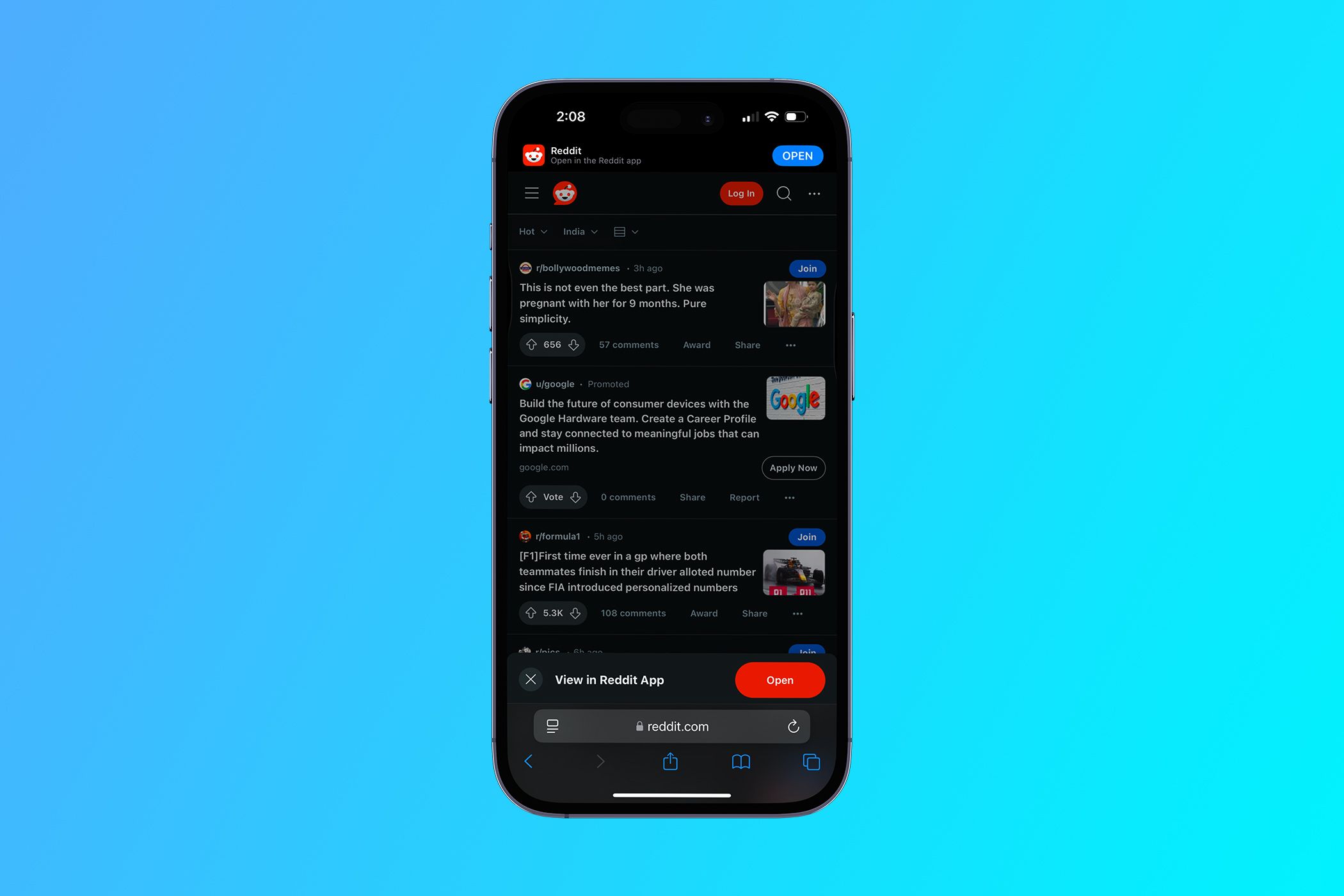در این مرحله دستگاه های تلفن همراه به اصلی ترین راه دسترسی بسیاری از مردم به اینترنت تبدیل شده اند. در نتیجه، انتظار دارید که مرور تلفن همراه تجربه ای قابل مقایسه یا حتی برتر نسبت به استفاده از رایانه باشد. اما به طرز شگفت انگیزی، اغلب اینطور نیست.
در این مرحله دستگاه های تلفن همراه به اصلی ترین راه دسترسی بسیاری از مردم به اینترنت تبدیل شده اند. در نتیجه، انتظار دارید که مرور تلفن همراه تجربه ای قابل مقایسه یا حتی برتر نسبت به استفاده از رایانه باشد. اما به طرز شگفت انگیزی، اغلب اینطور نیست.
چرا وبسایتهای بهینهسازی شده برای موبایل بد هستند؟
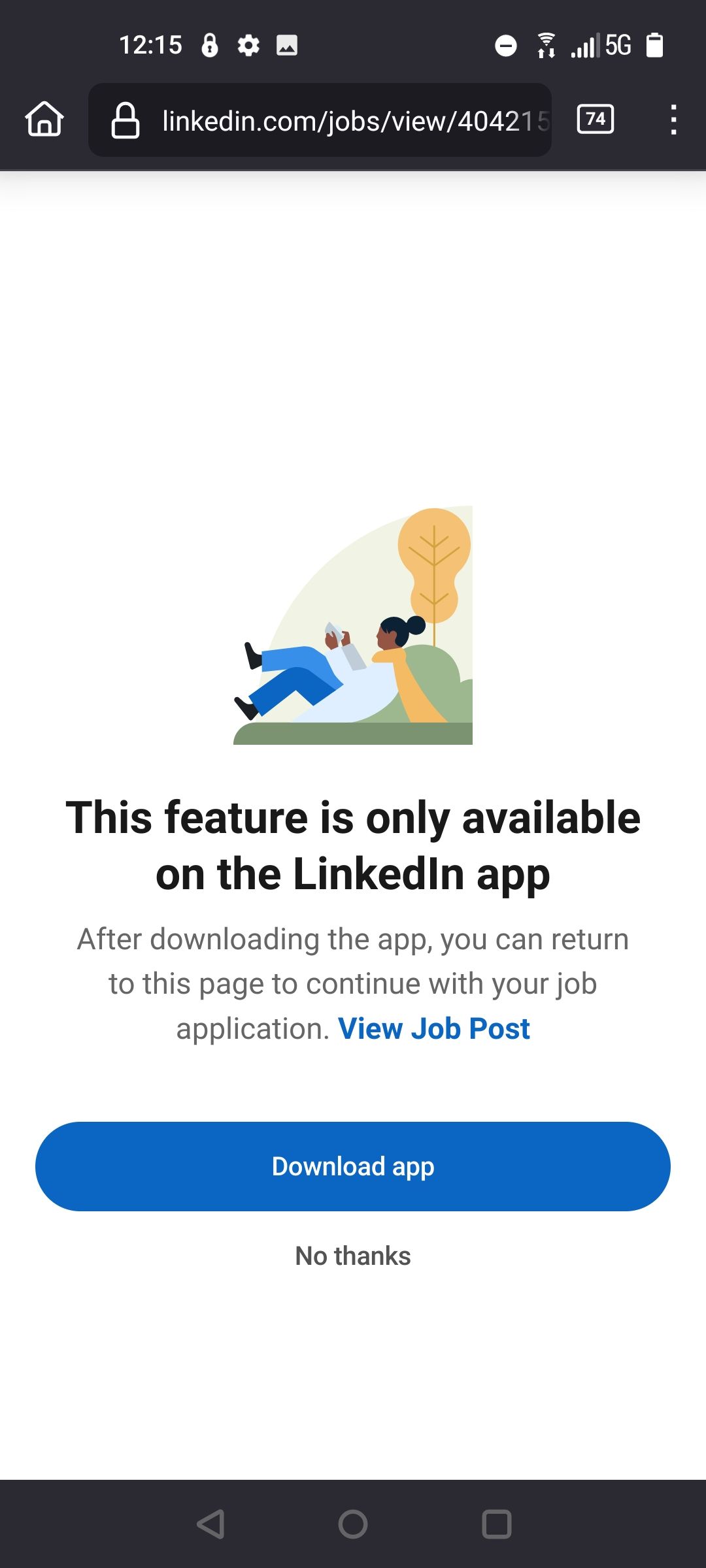
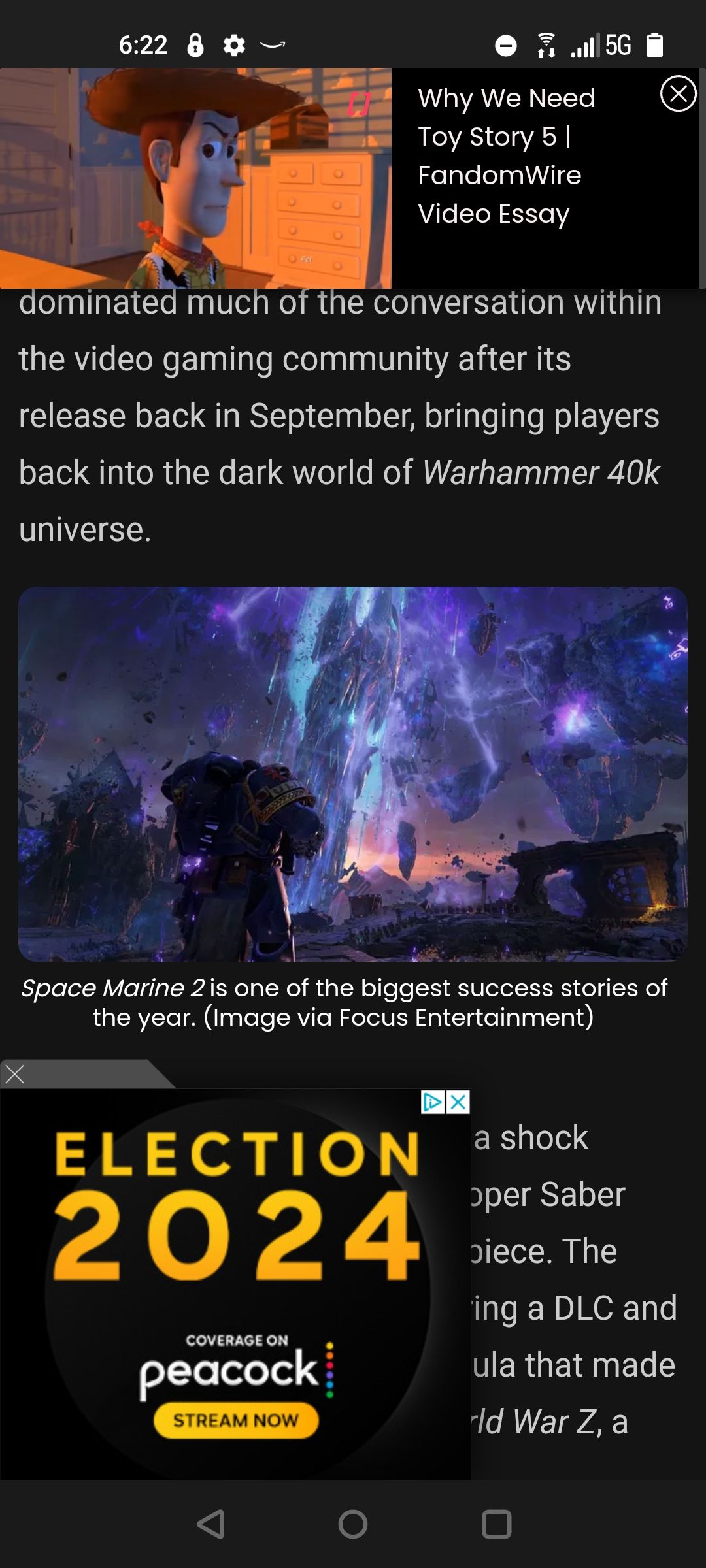
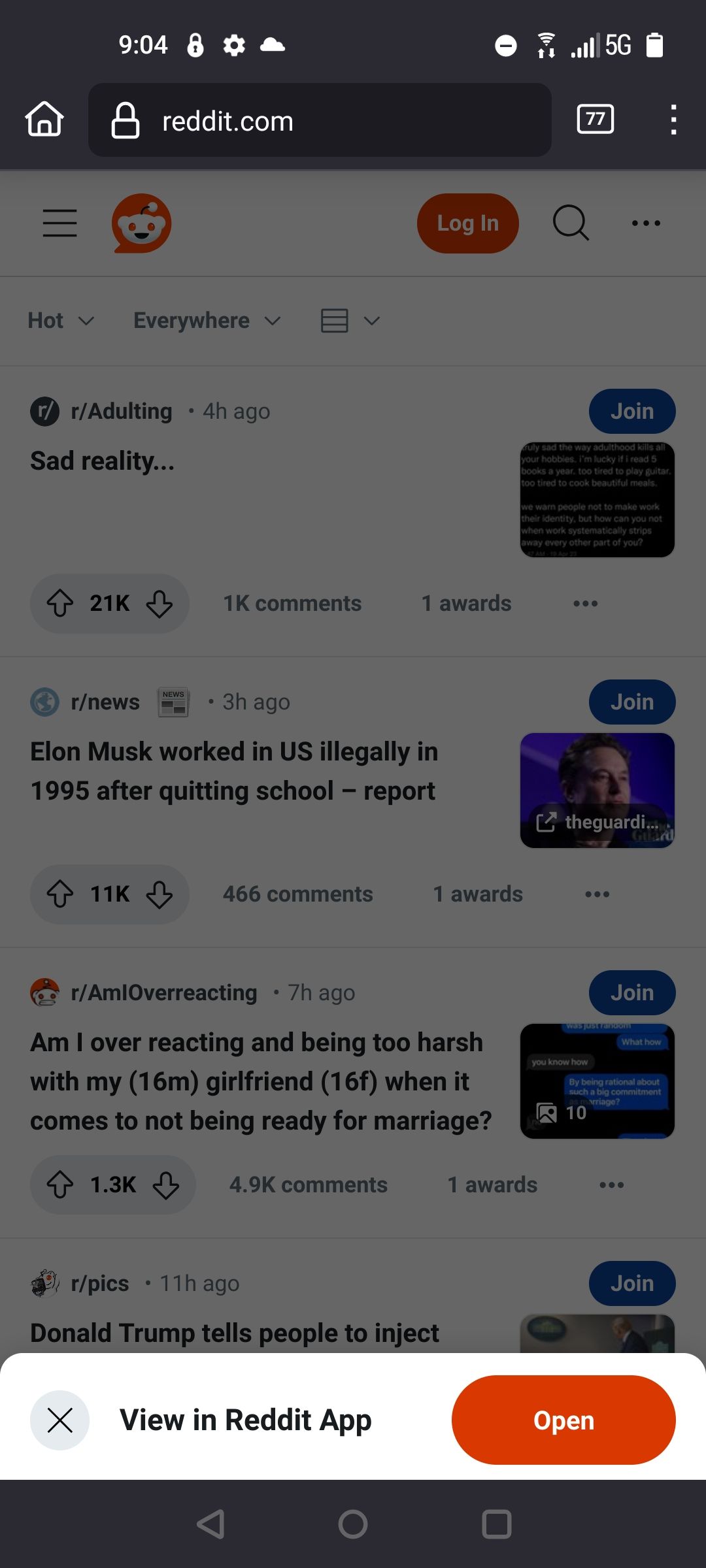
چند مشکل در مورد وب سایت های تلفن همراه وجود دارد. آنها اغلب فاقد ویژگی های حیاتی هستند. امروزه بسیاری از سایت های تلفن همراه چیزی مانند “این ویژگی فقط در برنامه موجود است!” که اغلب دروغ است، زیرا این ویژگی ها در نسخه دسکتاپ سایت بسیار در دسترس هستند.
وبسایتهای تلفن همراه نیز معمولاً برای مرور دشوارتر هستند. در حالی که ممکن است آنها را مجدداً فرمت کنید تا در یک صفحه نمایش کوچکتر قرار بگیرند، معمولاً یافتن ویژگی های اساسی مانند نوار جستجو، برگه تنظیمات و غیره که در نسخه دسکتاپ سایت به راحتی قابل مشاهده است، دشوار است.
با توجه به آنچه که من متوجه شده ام، به نظر می رسد وب سایت های تلفن همراه به گونه ای طراحی شده اند که شما را در بارگیری برنامه ناامید کنند تا اینکه در واقع گزینه ای مناسب برای خود باشند.
بهبود تجربه مرور تلفن همراه
یکی از ساده ترین و آسان ترین راه حل ها، البته استفاده از سایت دسکتاپ است. این بدان معنا نیست که هر زمانی که می خواهید در سایت بگردید، باید لپ تاپ خود را بیرون بیاورید: هر مرورگری که ارزش صحبت کردن در مورد آن را داشته باشد به شما امکان می دهد به سایت دسکتاپ دسترسی پیدا کنید.
برای مثال، اگر از Chrome در دستگاه همراه خود استفاده میکنید، میتوانید این مراحل را دنبال کنید:
- با کلیک بر روی سه نقطه در گوشه سمت راست بالای مرورگر خود.
- دکمه Desktop Site را از منو انتخاب کنید.
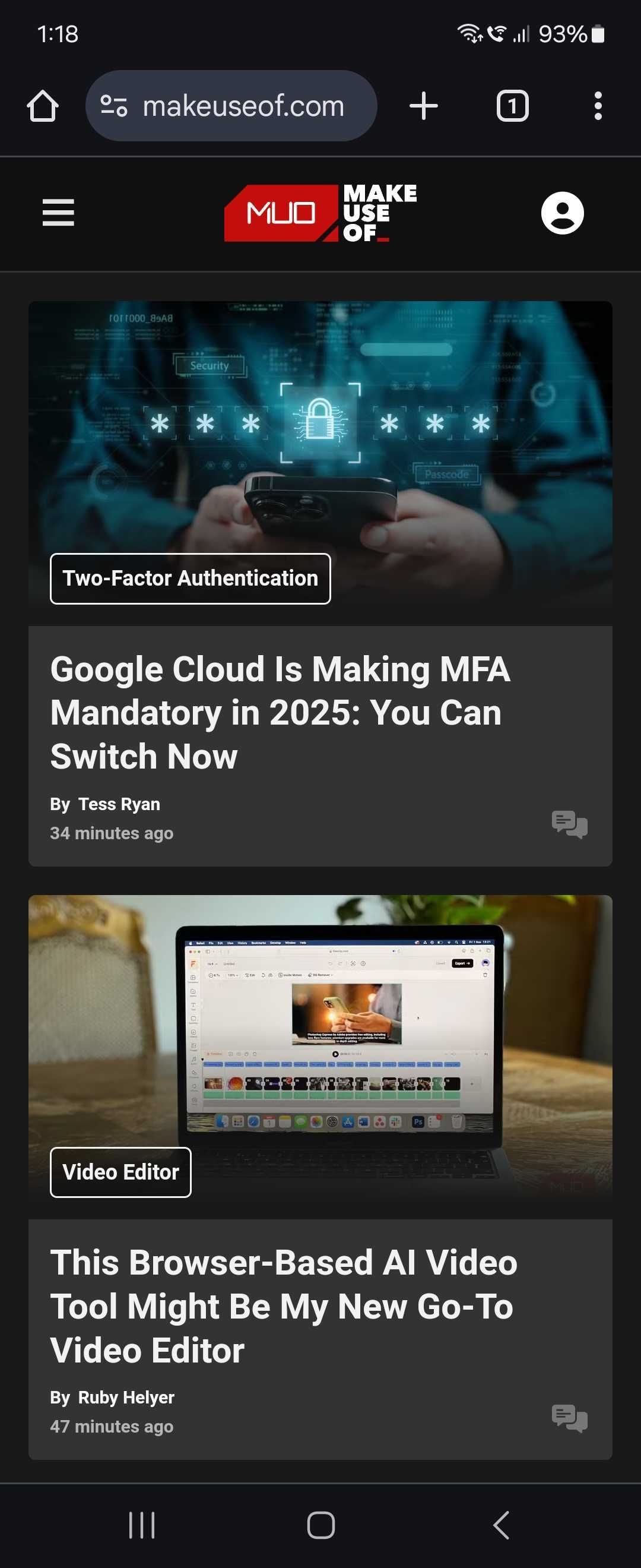
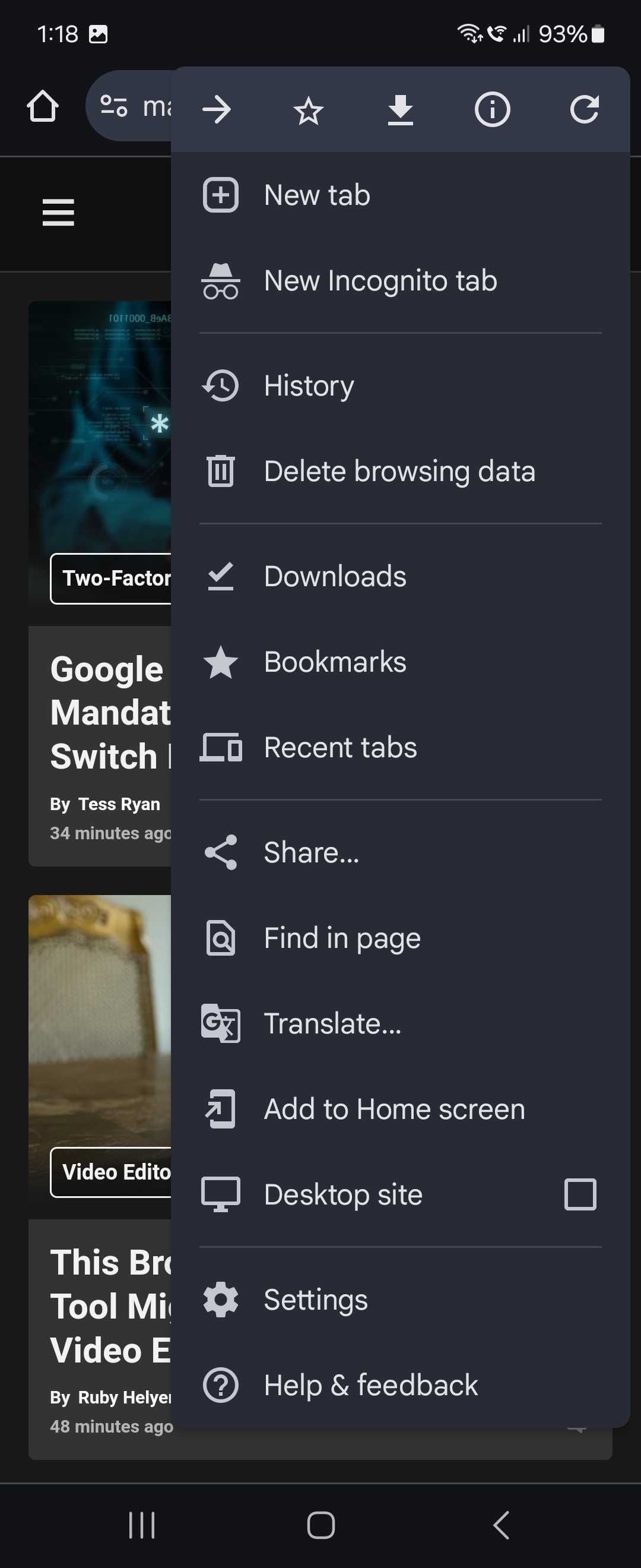
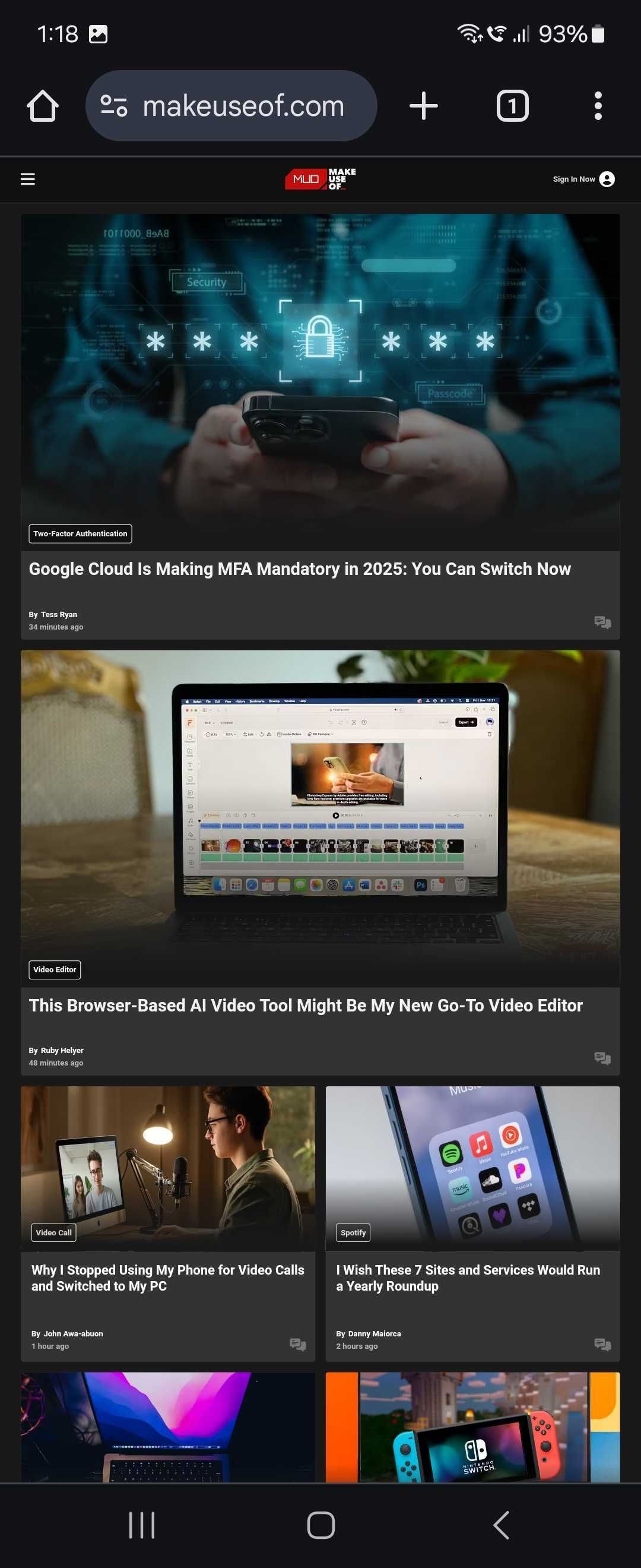
با این کار نسخه دسکتاپ سایت به طور خودکار بارگیری می شود و تمام ویژگی هایی که به برنامه “نیازمند” هستند را باز می کند.
از طرف دیگر، همیشه گزینه استفاده از حالت خواندن نسبتاً جدید کروم در دستگاههای اندرویدی وجود دارد که وبسایت را به یک قالب ساده تغییر میدهد که فاقد اکثر قابلیتهای مرور وبسایت است، اما همچنین همه تبلیغات و بنرها را از صفحه حذف میکند. بسیاری از مشکلات قالببندی و خوانایی که وبسایتهای تلفن همراه معمولا دارند را برطرف میکند.
با این حال، اگر نمی توانید این گزینه را در مرورگر خود پیدا کنید، می توانید به جای آن از این راه حل استفاده کنید:
- برنامه Reading Mode را از Play Store نصب کرده و آن را باز کنید.
- روی Continue ضربه بزنید و در صفحه بعدی روی تنظیمات ضربه بزنید. با این کار به منوی تنظیمات دسترسپذیری تلفنتان میروید.
- روی برنامه های نصب شده ضربه بزنید و حالت خواندن را انتخاب کنید. سپس، آن را در منوی بعدی روشن کنید.
- هنگامی که یک درخواست مجوز دریافت کردید، روی Allow ضربه بزنید و انتخاب کنید که از چه عملکردی برای فعال کردن آن استفاده کنید. دکمه های Press Side و Volume up را انتخاب کردم.
- اکنون، یک صفحه وب را در مرورگر دلخواه خود باز کنید و اقدامی را که برای میانبر حالت خواندن انتخاب کرده اید، انجام دهید.
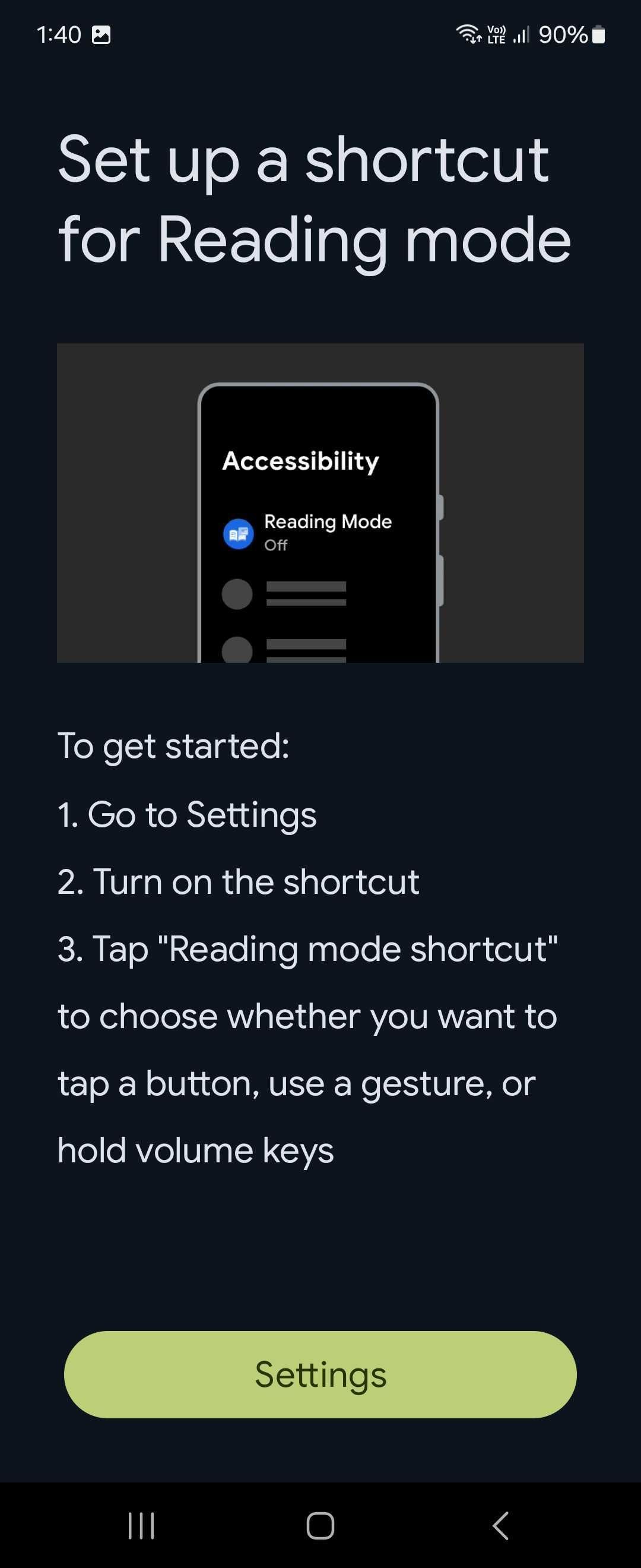
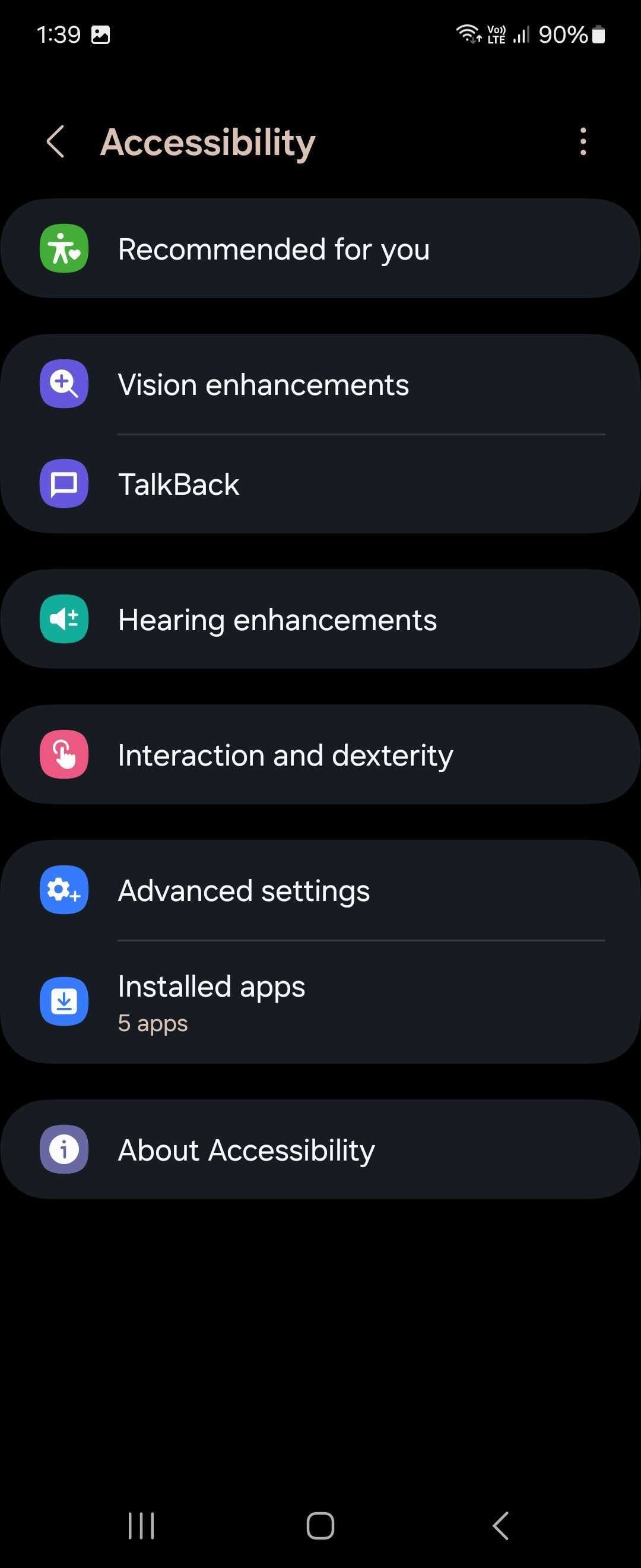
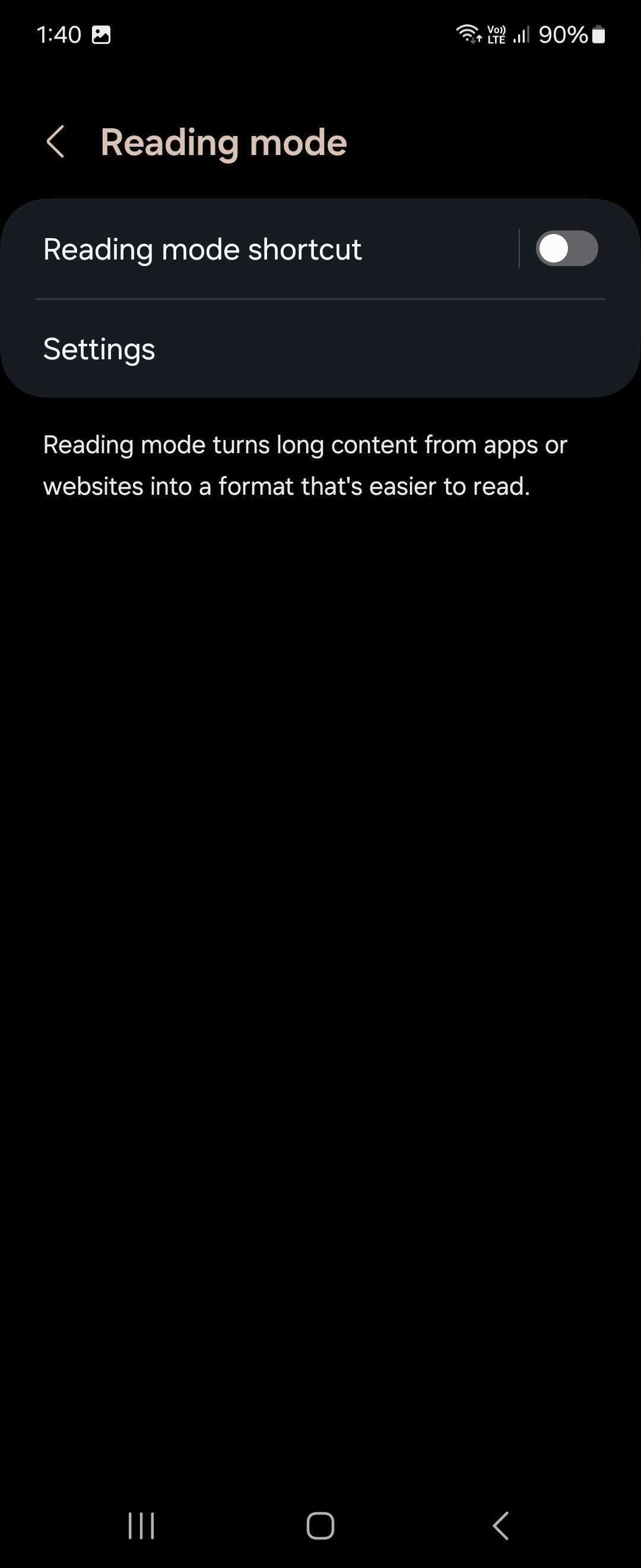
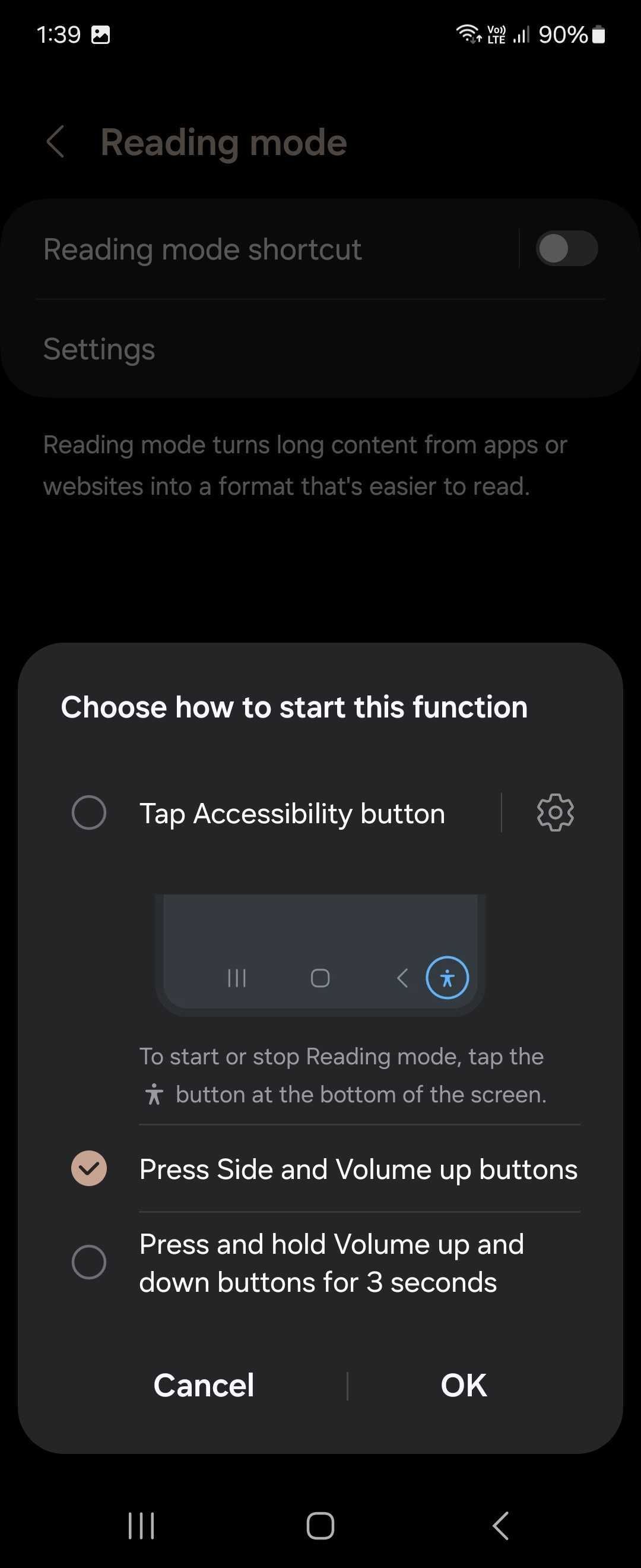
اکنون، یک پوشش حالت Reading را روی صفحه نمایش خود خواهید دید که صفحه وب را بدون تصویر یا تبلیغات نشان می دهد. همچنین می توانید برای گوش دادن به صفحه وب روی دکمه Play ضربه بزنید.
گاهی اوقات، هنگام دسترسی به میانبر حالت خواندن، «نمی توان این محتوا را خواند» را مشاهده می کنید. این به احتمال زیاد به این دلیل است که وب سایت از حالت خواننده پشتیبانی نمی کند.
اگر شما
از سافاری در آیفون استفاده کنید
، به محض بارگیری یک صفحه وب سازگار، “Reader Available” را در نوار آدرس خواهید دید. فقط باید روی نماد سمت چپ URL ضربه بزنید و انتخاب کنید
نمایش خواننده
از منوی پاپ آپ
با این حال، در بیشتر موارد، سایت مورد نظر دروغ نمی گوید: تجربه مرور در برنامه بهتر است. برای مثال، اگر با وبسایت تلفن همراه برنامهای مانند Discord مشکل دارید، بهتر است به جای استفاده از سایت، آن را نصب کنید.